Android: Kako proslijediti SMS poruku

Ovaj vodič pokazuje kako proslijediti SMS poruku s Android uređaja koristeći Google Messaging aplikaciju.
Zoom, najčešće korištena aplikacija za videokonferencije, dolazi s gomilom postavki za prilagodbu kako biste svoj videopoziv postavili onako kako želite. Jedna od tih prilagodbi je mogućnost dodavanja virtualne pozadine vašem videosažetu.
Osim što su zabavan i šarolik način da se predstavite na sastanku, ove virtualne pozadine pružaju dodatni osjećaj privatnosti pokrivajući vašu osobnu pozadinu. Kada su omogućeni, oni postavljaju korisnika preko lažne pozadine, čime blokiraju sve osobne stvari koje možete imati oko sebe!
Sadržaj
Gdje mogu koristiti Zoomovu značajku virtualne pozadine?
Zoom trenutno nudi mogućnost primjene virtualnih pozadina za sastanke kada koristite bilo koji od sljedećih uređaja:
Ažuriranje [24. rujna 2020.] : Kao što je prethodno predloženo za ažuriranje 21. rujna 2020., Zoom je počeo s uvođenjem hrpe novih značajki za svoju Android aplikaciju. Među novim značajkama bit će i mogućnost primjene virtualnih pozadina tijekom sastanaka što ćete moći raditi izravno s Android uređaja. Nova značajka će, međutim, zahtijevati od vas da koristite Android 8 ili noviji i procesor s 8 jezgri ili noviji. Zoom je u početku naveo podršku za sljedeće procesore – Qualcomm 835, Samsung Exynos 9810 i Huawei Kirin 980.
Možete pogledati podržane uređaje i potrebne sistemske zahtjeve za korištenje virtualne pozadine na Zoomu klikom ovdje .
Kako omogućiti virtualne pozadine
By default, Zoom keeps the setting for virtual backgrounds enabled. However, if you would like to locate this setting, you must do so from the Zoom web portal. Sign in with your credentials, and go to ‘Settings’ in the left side panel.
Note: You will need to do the enabling on the web regardless of how you’re using Zoom, on the phone or on your PC.
Here, under ‘In Meeting (Advanced)’, search for ‘Virtual Backgrounds’. If disabled, you and everyone else in a meeting (where you are the host), will not be able to apply a virtual background.
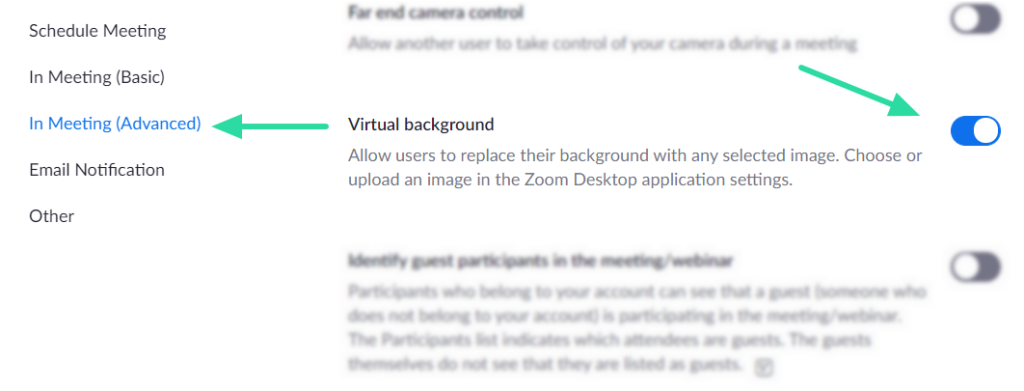
Kada se izvrše promjene ove postavke, korisnici se moraju odjaviti i ponovno prijaviti u aplikaciju za stolno računalo kako bi se promjene odrazile na njihov račun. Nakon što je omogućeno, vidjet ćete opciju dostupnu na kartici "Video". Čitajte dalje da biste saznali kako dodati virtualnu pozadinu svom Zoom pozivu.
Mora se napomenuti da Zoom ne dopušta korištenje virtualnih pozadina na svojoj mobilnoj aplikaciji.
Koje vrste pozadina možete koristiti?
Zoom vam omogućuje da postavite virtualnu pozadinu koja će zamijeniti vašu stvarnu pozadinu. Zoom ima svoje virtualne pozadine, ali možete dodati i vlastite! Ove pozadine moraju odgovarati sljedećim specifikacijama:
Slika
Videozapisi
Kako koristiti Zoom Virtual Background na vašem računalu
Nakon što omogućite 'Virtualne pozadine' na web portalu Zoom , postavkama možete pristupiti izravno iz same aplikacije.
Prije početka sastanka
Da biste dodali virtualnu pozadinu svim svojim Zoom sastancima, prijavite se na Zoom desktop klijent sa svojim vjerodajnicama.
Sada kliknite na svoju profilnu sliku u gornjem desnom kutu aplikacije. Odaberite "Postavke" da biste otvorili ploču postavki zumiranja.
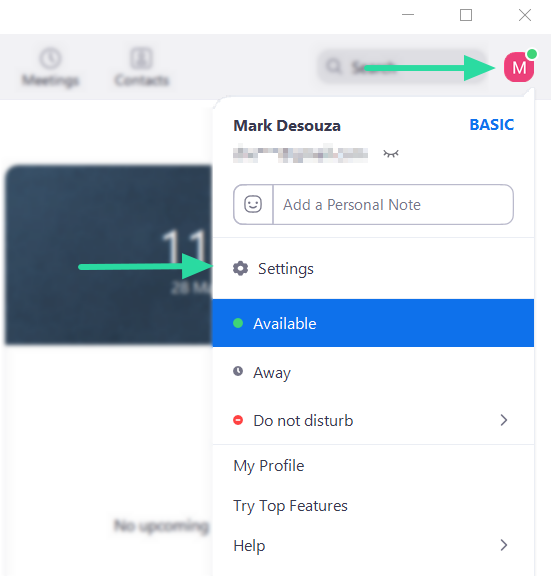
Dodirnite "Virtualne pozadine" na lijevoj bočnoj ploči. Ovdje možete birati između Zoomovih virtualnih pozadina. Napomena: Ako prvi put koristite virtualne pozadine, morat ćete preuzeti 'Paket pametne virtualne pozadine'. Ovo će se automatski pokrenuti kada odaberete pozadinu za postavljanje.
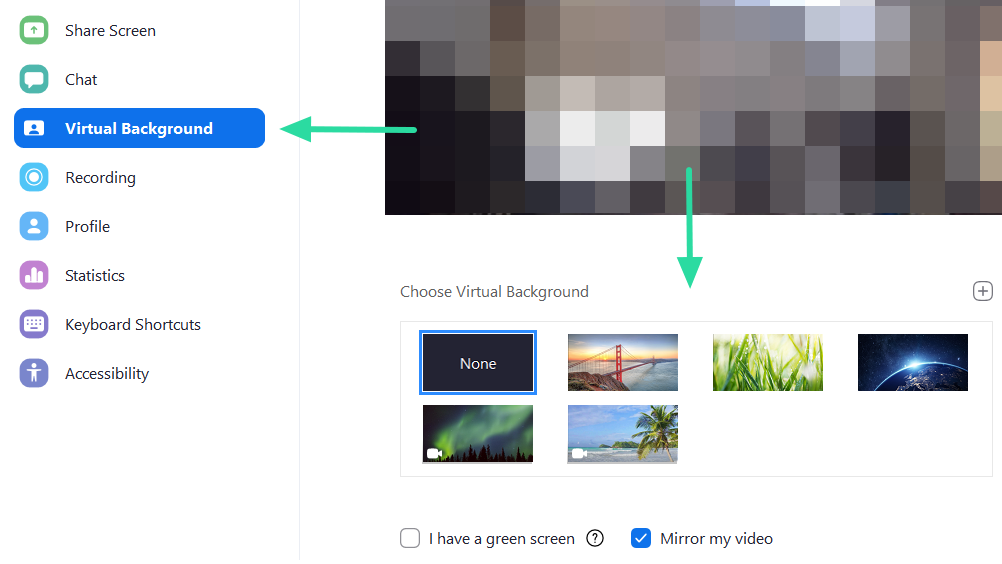
Preporučljivo je koristiti opciju 'Mirror my video' na dnu jer je to način na koji obično koristimo kamere.
Odaberite virtualnu pozadinu po svom izboru. Vidjet ćete mali pregled virtualne pozadine na samoj ploči postavki. Jednostavno zatvorite ploču Postavke da biste primijenili promjene.
Tijekom sastanka
Također možete promijeniti (ili dodati) virtualnu pozadinu dok ste na Zoom sastanku. Da biste to učinili, prvo morate imati omogućenu virtualnu pozadinu na svom računu.
Dok ste na sastanku, kliknite gumb sa strelicom prema gore pored "Zaustavi video", a zatim kliknite "Virtualne pozadine". Ovo će vas dovesti do postavki virtualne pozadine. Odaberite pozadinu i jednostavno zatvorite prozor postavki da biste primijenili promjene.
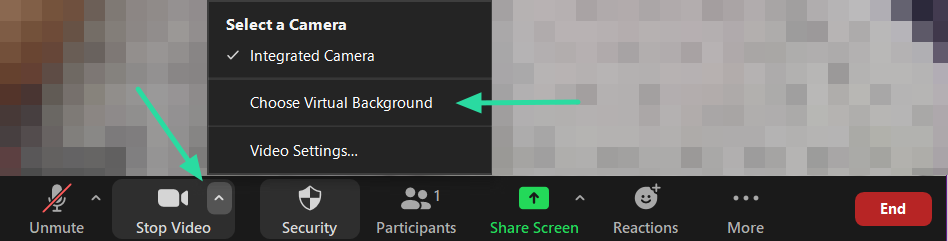
Kako koristiti Zoom Virtual Background na svom telefonu
Za razliku od računala, ne možete primijeniti ili promijeniti svoju virtualnu pozadinu na Zoomu prije ulaska na sastanak. Ako koristite Zoom na svom telefonu (Android ili iOS), virtualnu pozadinu možete primijeniti samo na Zoomu nakon što uđete na zaslon sastanka.
Za korištenje Zoom Virtual Background na svom telefonu, otvorite aplikaciju Zoom i započnite/pridružite se sastanku. Unutar zaslona sastanka dodirnite gumb 'Više' na kontrolama sastanka na dnu, a zatim odaberite opciju 'Virtualna pozadina'. Ako ne vidite kontrole sastanka na dnu zaslona, dodirnite bilo gdje na zaslonu da biste ih prikazali.
Sada ćete biti preusmjereni na zaslon virtualne pozadine na Zoomu gdje možete birati između gomile unaprijed postavljenih pozadina koje već nudi Zoom. Dodirnite bilo koji od njih da se primijeni kao vaša virtualna pozadina, a zatim dodirnite 'Zatvori' za povratak na zaslon sastanka.
Kako dodati prilagođenu pozadinu
Zoom vam omogućuje da prilagodite svoju pozadinu dodavanjem bilo koje slike (pročitajte gornja ograničenja slike) po vašem izboru! Da biste to učinili, morat ćete prenijeti sliku u aplikaciju Zoom.
Na vašem računalu
Slijedite gornji vodič da biste otišli na Profil > Postavke > Virtualna pozadina. Sada kliknite + pored "Odaberi virtualnu pozadinu" i odaberite "Dodaj sliku".
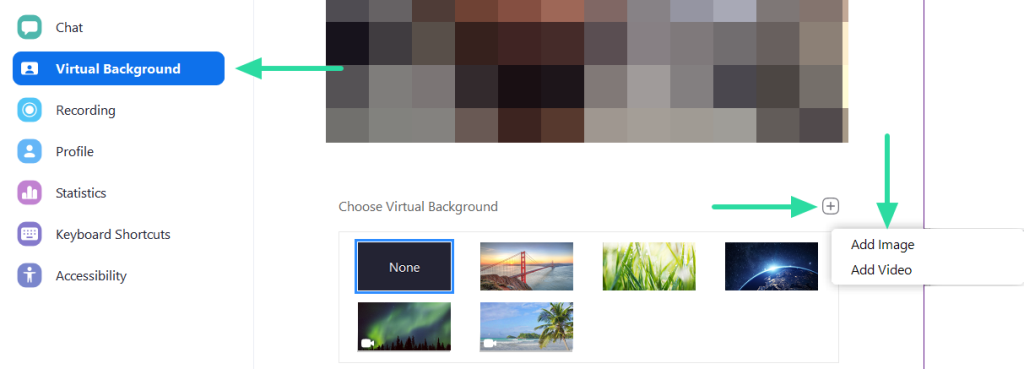
Pronađite sliku koju želite dodati i kliknite "Otvori".
Slika će se automatski postaviti kao vaša virtualna pozadina. Nakon dodavanja, ova će slika biti dostupna za primjenu kao pozadina kad god poželite. Napomena: ako upotrijebite opciju "Mirror my video", virtualna pozadina koju primijenite također će se zrcaliti.
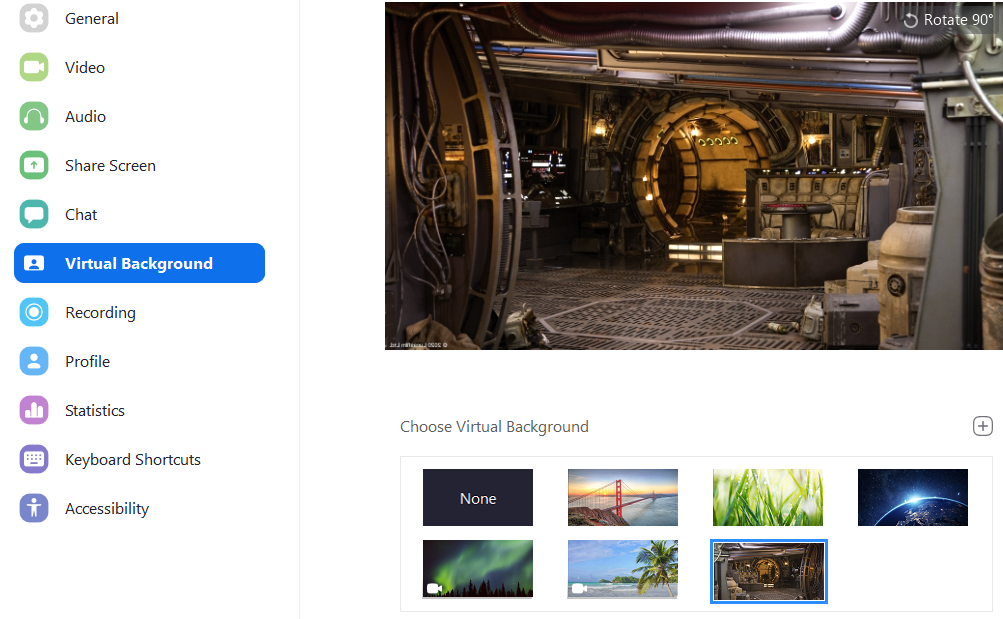
Na svom telefonu
Da biste dodali prilagođenu virtualnu pozadinu dok koristite aplikaciju Zoom na telefonu, morat ćete prvo otvoriti aplikaciju, a zatim ući u sastanak. Unutar zaslona sastanka dodirnite bilo gdje na zaslonu da biste prikazali kontrole sastanka, zatim dodirnite gumb "Više" u donjem desnom kutu i odaberite opciju "Virtualna pozadina" koja će se pojaviti.
Kada budete preusmjereni na zaslon virtualne pozadine, dodirnite gumb '+' u krajnjem desnom dijelu popisa opcija virtualne pozadine i odaberite sliku koju želite postaviti kao pozadinu sastanka. Novoodabrana slika bit će vaša virtualna pozadina za ostatak sastanka.
Povezano:
Kako dodati video pozadinu
Ako želite napraviti još jedan korak dalje, možete dodati virtualnu video pozadinu. Ove pozadine su u osnovi videozapisi koji se stalno vrte. Dakle, umjesto statične pozadine, mogli biste sjediti na plaži, a povjetarac puše kroz drveće!
Da biste postavili video kao pozadinu, slijedite iste korake kao gore, da biste otišli na Profil > Postavke > Virtualna pozadina. Ovdje odaberite pozadinu videozapisa. Video pozadine možete razlikovati po ikoni video kamere na njima.
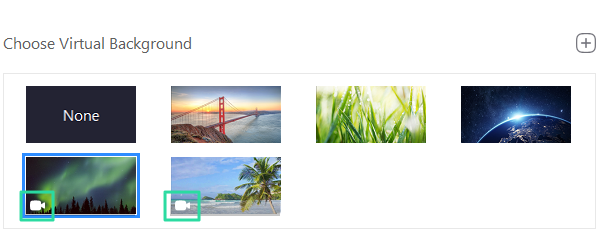
Također možete dodati vlastitu prilagođenu pozadinu videozapisa slijedeći korake navedene u odjeljku " Kako dodati prilagođenu pozadinu ". Samo provjerite je li video u skladu s gore navedenim specifikacijama!
Video pozadine možete pregledati na maloj video ploči u prozoru Postavke. Odaberite pozadinu videozapisa koja vam se sviđa i zatvorite ploču Postavke da biste primijenili promjene.
Povezano: Kako automatski promijeniti pozadinu Zooma u redovitim intervalima s ovim trikom
Kako onemogućiti virtualnu pozadinu
Na vašem računalu
If you want to remove your Virtual background and go back to your regular background, you can do so by going to Profile > Settings > Virtual Background and selecting ‘None’ as a background.
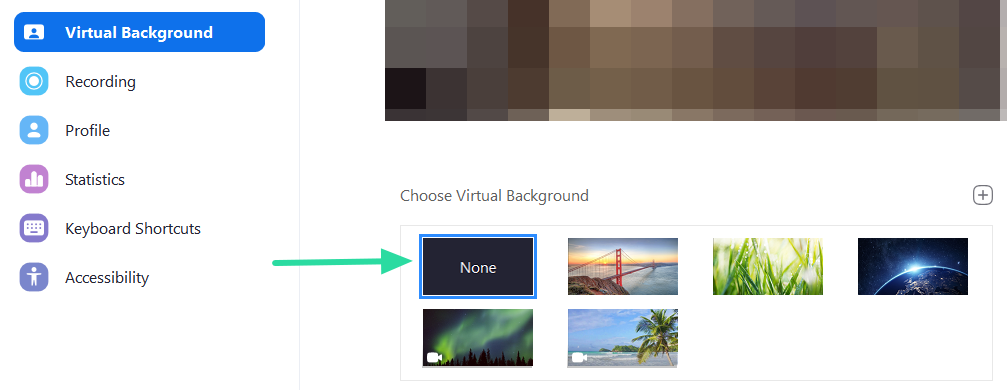
You can also disable your Virtual background during a meeting by clicking on the upward arrow button next to ‘Stop Video’, and then ‘Virtual Backgrounds’. Select ‘None’ and close the Settings tab. Your background will now go back to your surroundings.
On your Phone
You can also disable the Virtual Background feature if you’re using the Zoom app on your iPhone or Android device. To do this, go to the meeting screen, tap on the ‘More’ button and then select the ‘Virtual Background’ option from the menu that pops up. In the next screen, tap on the ‘None’ option and then hit ‘Close’ to disable any virtual background that you applied previously.
Kako ukloniti prilagođene pozadine
Ako ste svom Zoom sastanku dodali prilagođenu pozadinu, slika koju ste koristili bit će spremljena u vašoj aplikaciji. Na ovaj način, ako je želite ponovno upotrijebiti, ne morate ponovno učitavati sliku.
Ako želite ukloniti sliku iz spremljenih pozadina u aplikaciji Zoom, prijavite se u aplikaciju za stolno računalo i idite na Profil > Postavke > Virtualna pozadina. Ovdje ćete, uz Zoomove virtualne pozadine, pronaći slike koje ste prenijeli. Da biste uklonili prilagođenu pozadinu, zadržite pokazivač miša iznad slike i kliknite na 'x' koji se pojavljuje u gornjem desnom kutu slike.
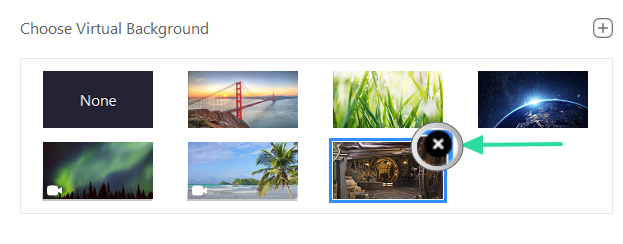
Da biste ponovno upotrijebili ovu sliku kao pozadinu, morat ćete je ponovno učitati slijedeći gornji vodič pod " Kako dodati prilagođenu pozadinu ".
Kako dodati GIF kao pozadinu
Da! Možete čak postaviti GIF kao virtualnu pozadinu za vaš Zoom sastanak! GIF-ovi su zabavan način da se izrazite na sastanku i poboljšate raspoloženje. U nastavku pogledajte naš članak, koji opisuje kako možete koristiti GIF za stvaranje virtualne pozadine u Zoom sastanku.
► Kako koristiti GIF za Zoom pozadinu
Zašto ne vidim opciju Virtualna pozadina?
Ako ste slijedili gore navedene korake da biste omogućili virtualne pozadine u Zoomu, ali još uvijek ne vidite opciju, kada koristite desktop aplikaciju, može postojati nekoliko razloga za to.
Kao što je gore spomenuto, kada omogućite/onemogućite virtualne pozadine na web portalu Zoom , morate se odjaviti iz desktop klijenta, a zatim se ponovno prijaviti kako bi promjene stupile na snagu.
Prva stvar koju treba provjeriti je je li vaš administrator ili vlasnik računa onemogućio virtualne pozadine. Da biste saznali je li vaš administrator onemogućio virtualne pozadine, slijedite gore navedene korake u ' Kako omogućiti virtualne pozadine ' da biste otišli na Zoom web portal > Postavke > Na sastanku (napredno) > Virtualna pozadina.
Ako je postavka zasivljena i ne možete unositi promjene, to znači da ju je vaš Zoom administrator onemogućio. Ako je to slučaj, morat ćete ih kontaktirati i zatražiti da omoguće opciju.
Ako ste sudionik (a ne domaćin) i ne vidite opciju za "Virtualne pozadine" unutar Zoom sastanka, to može biti zato što ih je domaćin sastanka onemogućio za sve sudionike tog sastanka. U tom slučaju jednostavno kontaktirajte domaćina i obavijestite ga.
Another reason could be that your device does not meet the system requirements for using Zoom Virtual Backgrounds. For a comprehensive list of system requirements, check out the Zoom support page on system requirements for Virtual Background.
Why do I not have Virtual Background on my phone?
To achieve the best virtual background effect on your phone, Zoom demands that your phone meets the system requirements since the feature requires image processing and rendering power.
The company has thus mentioned that only a select bunch of iPhones and iPads will be able to use the new Virtual Background. As for those using Zoom’s Android app, the feature requires you to run a certain version of Android and the device should be powered by a high-performing processor.
If you’re using Zoom on iOS, you need to consider the following device requirements before trying to use the Virtual Background feature:
If you’re using Zoom on Android, you need to consider the following device requirements before trying to use the Virtual Background feature:
Why can’t I add a Custom Virtual Background?
If you’re having problems while adding a custom image or video as your background, it could be for a couple of reasons. First check that the image/video meets the requirements to be used as a background as mentioned above in ‘What types of backgrounds can you use?’
If the image/video is in the right format, but you are still experiencing problems, check out our article below.
► 7 ways to fix Zoom virtual background not working problem
We hope this article has helped you set your own Virtual Background on Zoom. What are some of your favorite Zoom backgrounds? Let us know in the comments below.
Related:
Ovaj vodič pokazuje kako proslijediti SMS poruku s Android uređaja koristeći Google Messaging aplikaciju.
Ovaj vodič će vam pokazati kako izbrisati fotografije i videozapise s Facebooka koristeći PC, Android ili iOS uređaj.
Snimke zaslona su najbolji način za snimanje zaslona u sustavu Windows 11. Otkrijte različite metode korištenja Print Screen, Snip & Sketch i više!
Saznajte kako promijeniti boju trake zadataka u sustavu Windows 11 pomoću jednostavnih metoda. Prilagodite izgled svog radnog prostora korištenjem postavki sustava i alata treće strane.
U ovom vodiču saznajte kako promijeniti pozadinu na Windows 11 koristeći razne metode. Idealno za korisnike svih razina.
Microsoft Teams jedna je od najistaknutijih platformi za video konferencije za tvrtke u današnjem dobu pandemije. U ovom vodiču naučite kako blokirati kontakte i upravljati komunikacijom u Microsoft Teamsu.
Ako se pitate gdje je "Moje računalo" u sustavu Windows 11, ovaj vodič će vam pružiti sve potrebne informacije i korake za povratak njegove ikone na radnu površinu.
Tijekom posljednjih mjesec dana gotovo sve sposobne organizacije i obrazovne institucije zatražile su pomoć raznih softvera za video pozive. Saznajte koliko podataka koristi Zoom i kako smanjiti korištenje podataka.
Upravljački programi uređaja pomažu u ispravljanju grešaka, stvaranju i poboljšanju kompatibilnosti perifernih uređaja i komponenti s trenutnim i novim ažuriranjima OS-a.
Za one koji koriste Windows, upravljačka ploča je suputnik kroz godine. Ovaj članak nudi 9 načina za otvaranje upravljačke ploče u sustavu Windows 11.
Saznajte kako jednostavno staviti profilnu sliku umjesto videa na Zoomu, za vrijeme sastanaka ili unaprijed. Ovo uključuje korake za PC i mobilne uređaje.
Zoom je jedna od najpopularnijih aplikacija za daljinsku suradnju. Uslugu koriste mnoge tvrtke tijekom ovog vremena izolacije, a velike su šanse da ako radite od kuće onda...
Windows 11 je pušten javnosti, a Microsoft je izdao novog personaliziranog pomoćnika koji će vam pomoći da se uključite. Windows 11 donosi brojne promjene uključujući mogućnost instaliranja…
Microsoft Teams nudi vam mogućnost upravljanja i suradnje s više timova istovremeno iz udobnosti vašeg kauča. To vam omogućuje da s lakoćom upravljate velikim projektima na daljinu dok…
Microsoft Teams jedan je od široko korištenih alata za suradnju s više od 20 milijuna aktivnih korisnika dnevno. Usluga nudi značajke poput razmjene trenutnih poruka, video i audio konferencija, datoteka...
Najnovija iteracija sustava Windows sve je što su tehnološki entuzijasti željeli da bude. Od bolje kompatibilnosti aplikacija do prekrasnog korisničkog sučelja, ima puno toga za sliniti. Ali postoji…
U slučaju da Windows Search koristi iznimno visoke resurse procesora ili diska, tada možete koristiti sljedeće metode rješavanja problema u sustavu Windows 11. Metode za rješavanje problema uključuju jednostavnije metode...
Nova aplikacija Fotografije za Windows 11 bila je dobrim dijelom dobrodošao dodatak. Dolazi s obnovljenim korisničkim sučeljem, novim Video Editorom s ogromnom bibliotekom efekata, novim korisničkim sučeljem za uvoz i integracijom…
20. veljače 2021.: Google je sada blokirao sva proširenja za Meet koja su pomogla s prikazom mreže, uključujući ona navedena u nastavku. Ova proširenja više ne rade i čini se da je jedina alternativa…
Windows 11 Insider Build pušten je u divljinu i privlači veliku pozornost obožavatelja i kritičara. Novi dizajn općenito je ugodan oku, ali ima nekoliko elemenata koji…
Bluetooth je brz i praktičan način za dijeljenje datoteka između dva uređaja. Ovaj vodič vam pomaže da lako pošaljete datoteke putem Bluetooth-a koristeći Windows 10.
Evo pogleda na 10 najboljih tipkovničkih prečaca u sustavu Windows 10 i kako ih možete koristiti u svoju korist za posao, školu i još mnogo toga.
Sjećate li se dana kada je Bluetooth bio tako velika stvar? Saznajte kako jednostavno slati datoteke s Windows 10 putem Bluetootha u našem vodiču.
Microsoft Teams jedna je od najistaknutijih platformi za video konferencije za tvrtke u današnjem dobu pandemije. U ovom vodiču naučite kako blokirati kontakte i upravljati komunikacijom u Microsoft Teamsu.
Minecraft sela stvaraju predah od obično usamljeničkog života okupljanja i izrade u igri. Otkrijte najbolje seljake i njihove poslove.
Slijedite ovaj vodič o tome kako promijeniti pozadinu uz savjete za personalizaciju radne površine u sustavu Windows 11.
Naučite kako postaviti više monitora na Windows 10 na ovom blogu. Ovaj vodič sadrži korake za konfiguraciju, personalizaciju i rješavanje problema s dvostrukim monitorima.
Saznajte kako lako deinstalirati aplikacije u Windows 10 i osloboditi prostor na vašem uređaju.
Discord web-mjesto, aplikacija, pa čak i mobilna aplikacija imaju svoj način prilagođavanja razine zumiranja na Discordu radi bolje pristupačnosti.
Umorni ste od tih filtera na Snapchat fotografijama? Saznajte kako ukloniti Snapchat filtere sa spremljenih fotografija uz jednostavne korake.



























